CAD怎样创建并插入块?
溜溜自学 室内设计 2021-12-16 浏览:1083
大家好,我是小溜。CAD是目前比较专业的绘图软件之一,拥有非常强大的功能可供使用,让用户能够绘制出精确的图纸作品。CAD中的块是用多个图形组成的,有些图会需要使用多个相同的图形来组成,这个时候我们就需要用到块,所以CAD怎样创建并插入块?这看起来非常的复杂,其实非常的简单,本次的教程来告诉大家。
想要更深入的了解“CAD”可以点击免费试听溜溜自学网课程>>
工具/软件
电脑型号:联想(lenovo)天逸510s; 系统版本:Windows7; 软件版本:CAD2014
创建块
第1步
快捷键:block
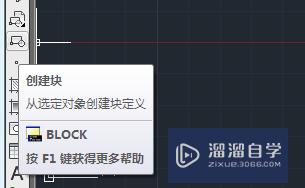
第2步
先绘制一个长方形
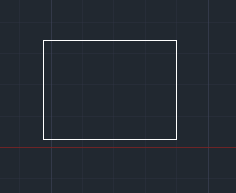
第3步
输入【创建块】命令,选择名称、选择对象
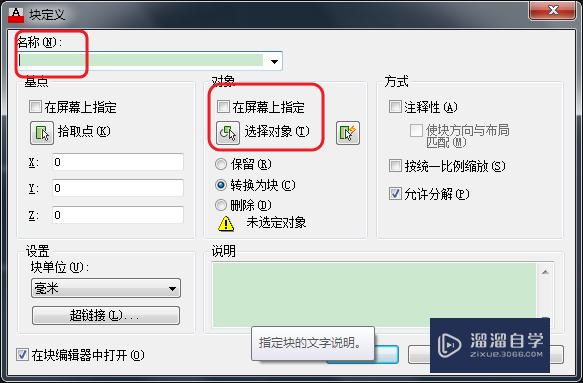
第4步
点击【选择对象】后,点击刚才画好的矩形,回车
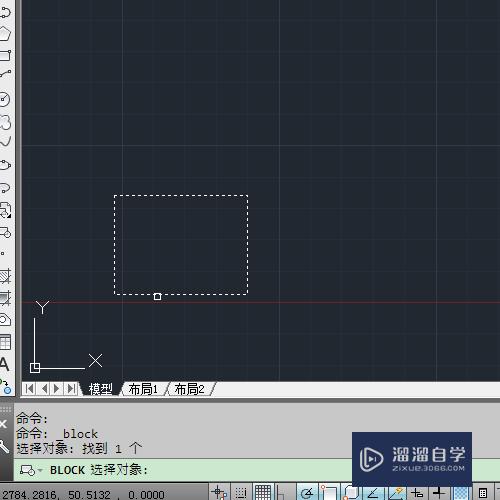
第5步
可以看到已经选择好了【1个对象】,然后点击确定,块就保存好了注意:这种创建块的方式,只可以在当前文档中调用,要在所有的文件中都能使用,下文会介绍到
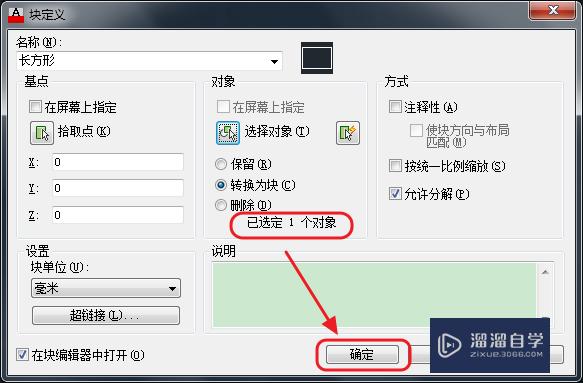
写块
第1步
这种方法可以将块保存到磁盘中,在要用的时候都能够调用快捷键:wblock
第2步
输入写块命令,出现如下的对话框,可以选择对象,并保存到磁盘中
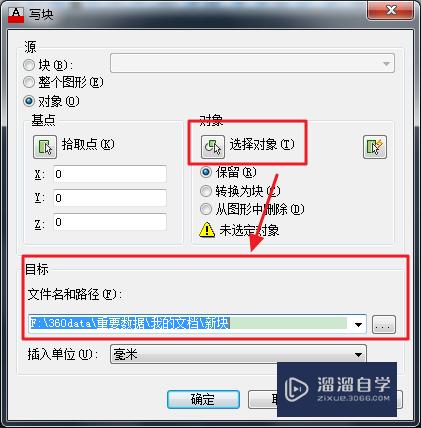
第3步
同样选择对象
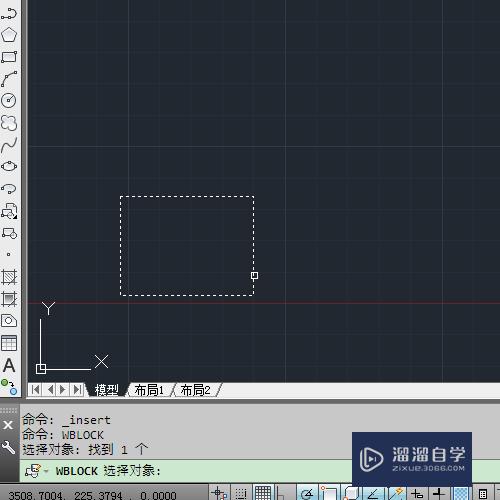
第4步
然后保存文件
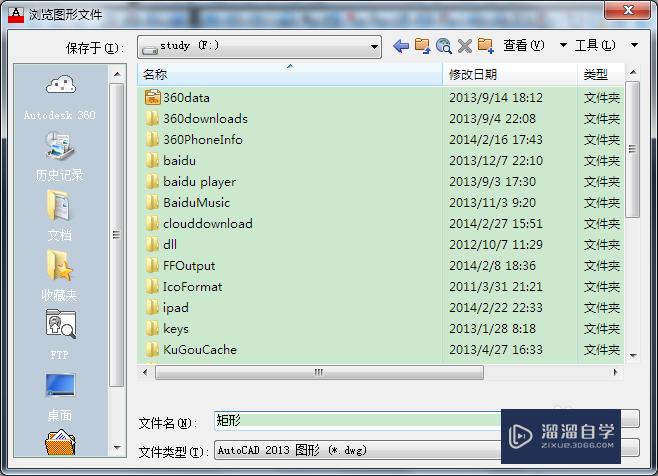
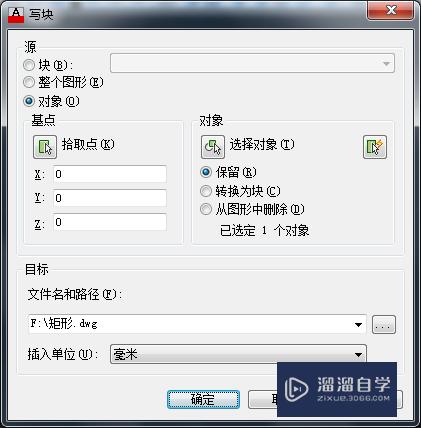
插入块
第1步
如何插入已经创建好的块呢?插入块快捷键:insert
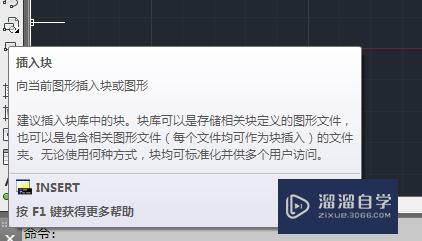
第2步
可以看到刚才在文档内创建的块【长方形】
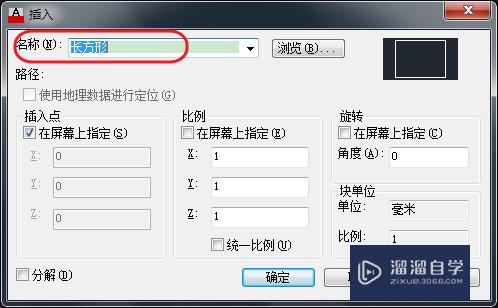
第3步
点击后面的【浏览】
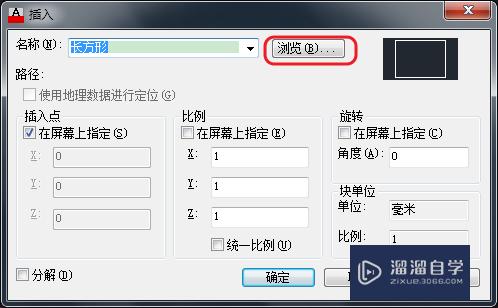
第4步
可以看到刚才保存到磁盘的块【矩形】
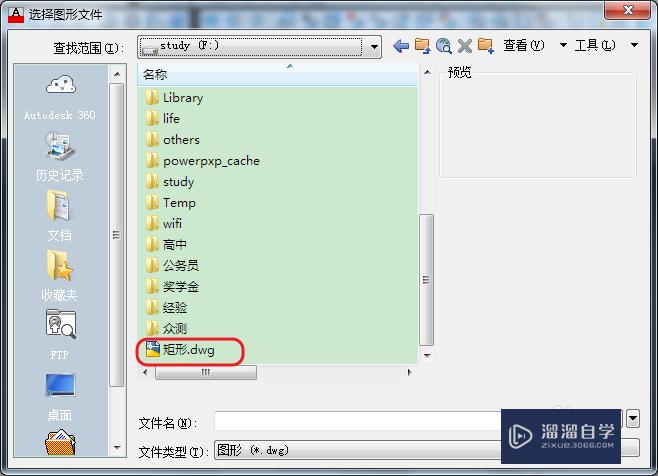
温馨提示
以上就是关于“CAD怎样创建并插入块?”全部内容了,小编已经全部分享给大家了,还不会的小伙伴们可要用心学习哦!虽然刚开始接触CAD软件的时候会遇到很多不懂以及棘手的问题,但只要沉下心来先把基础打好,后续的学习过程就会顺利很多了。想要熟练的掌握现在赶紧打开自己的电脑进行实操吧!最后,希望以上的操作步骤对大家有所帮助。
相关文章
距结束 06 天 09 : 08 : 32
距结束 01 天 21 : 08 : 32
首页









